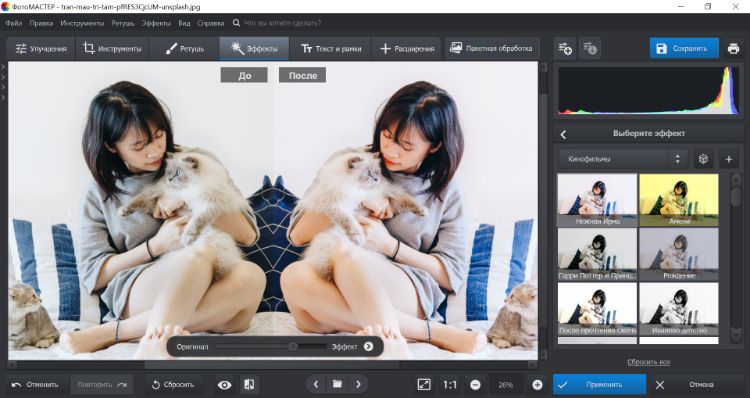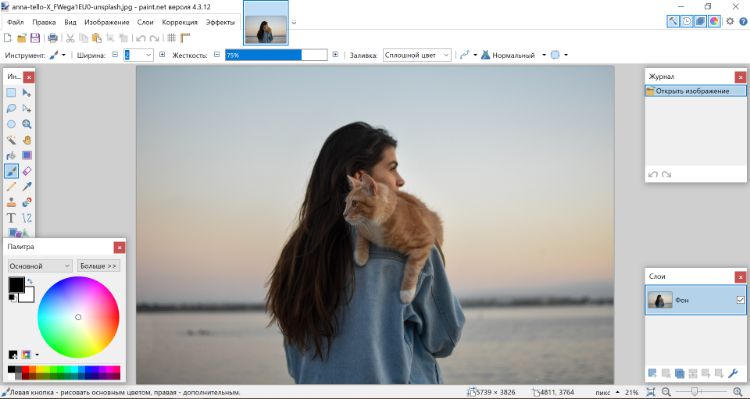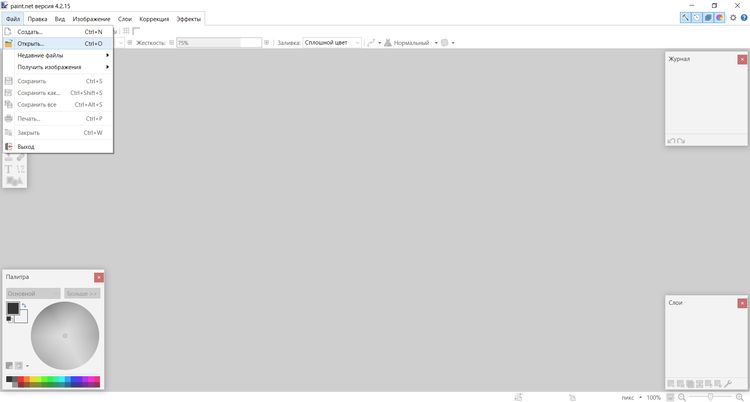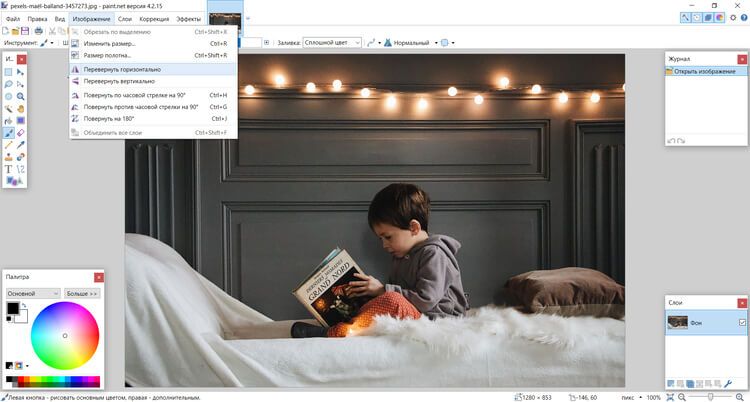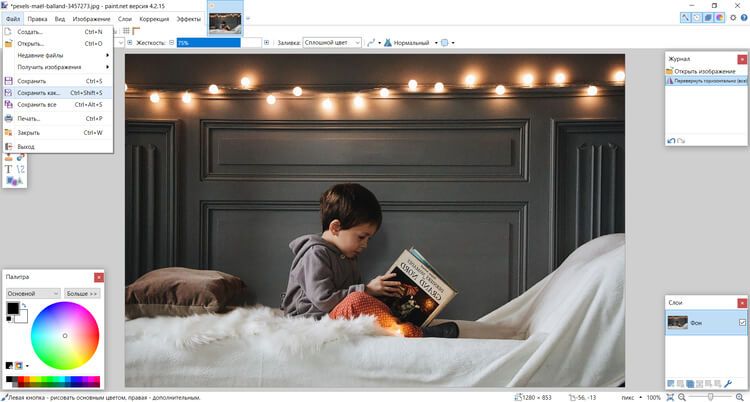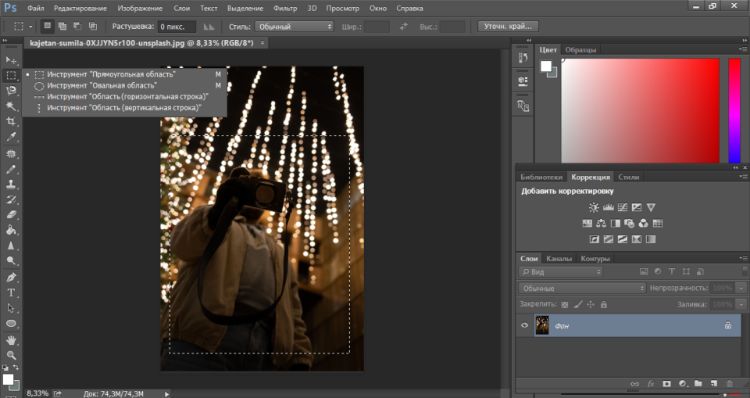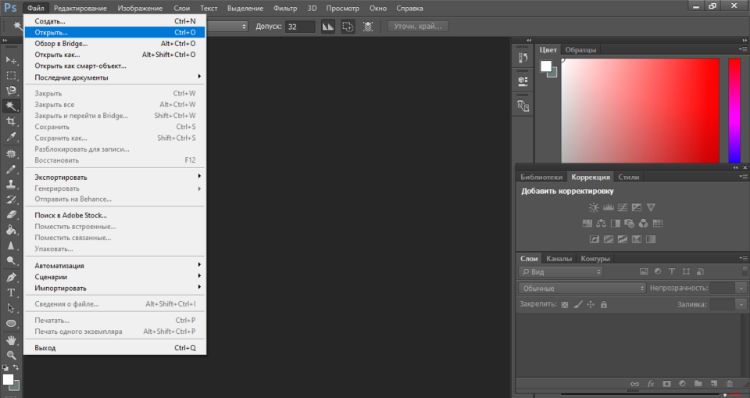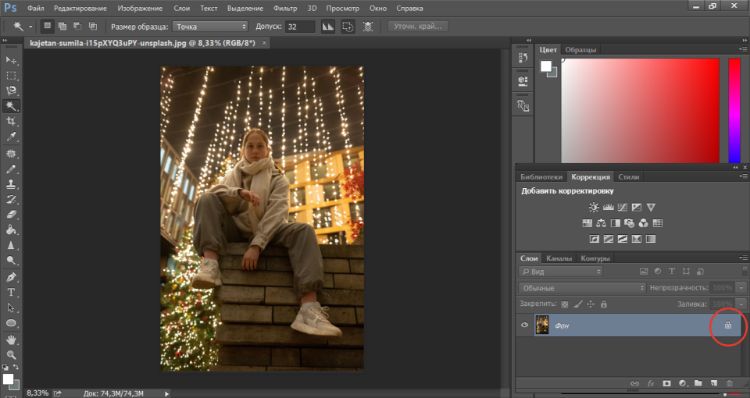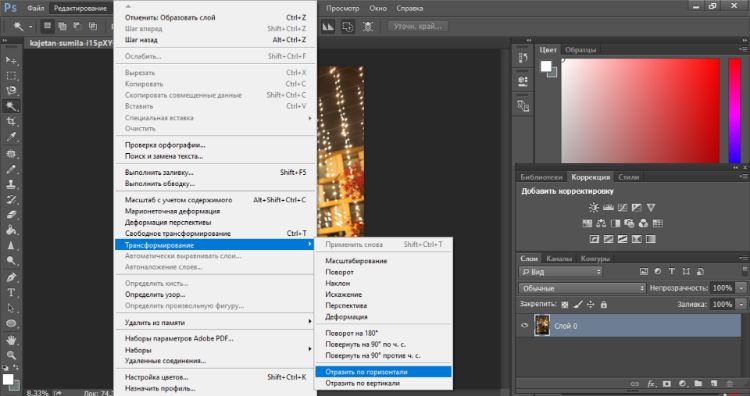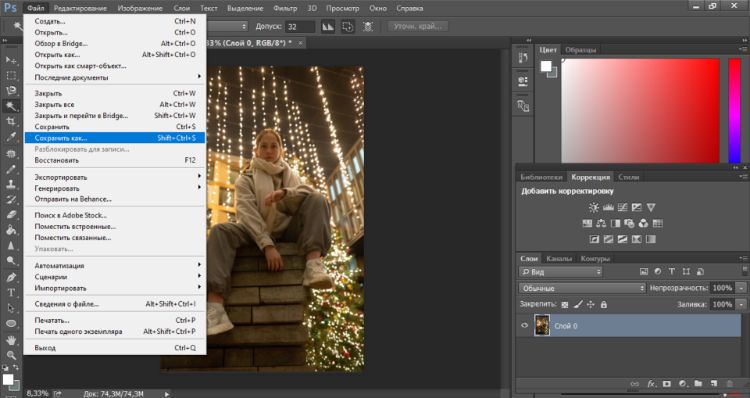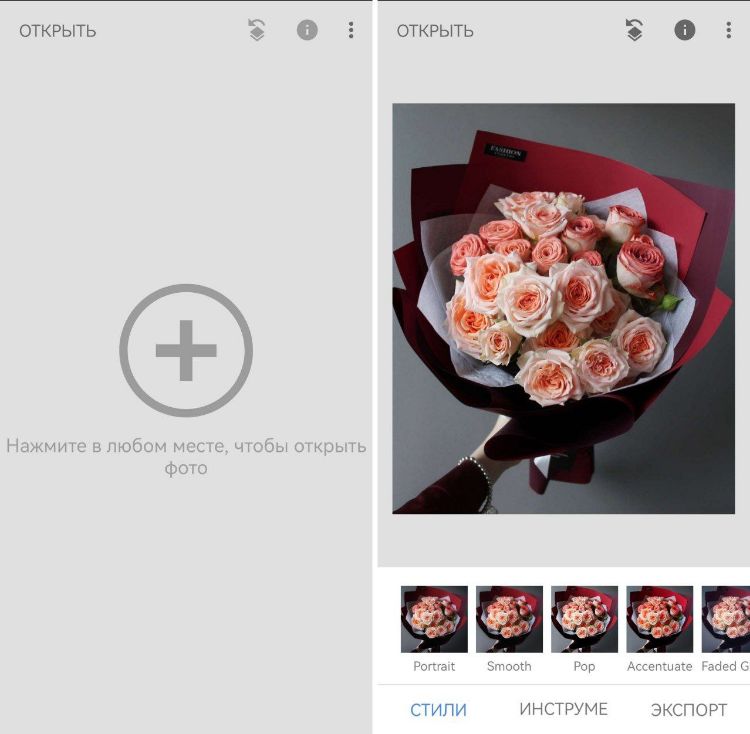Как отзеркалить изображение в windows
Обновлено: 30.06.2024
Как сделать зеркальное отражение в Paint
Любой операционной системе Windows предустановлен графический редактор Paint, с которого начнем список. Поисковой строке меню Пуск надо написать «paint»⇒запустить приложение.

После выбора нужного изображения на компьютере Файл ⇒ Открыть.

Нажмите на вкладку Изображение ⇒ Повернуть ⇒ Отразить по горизонтали или по Вертикали зависимости от необходимости.
![]()
Как сделать зеркальное отражение в Ворде
Текстовый редактор Worrd, наверное, многим более привычен нежели, графический и на нем немало чего можно делать помимо формирования документов. Итак:
• создаем новый документ или открываем существующий
• кликаем по ней ПКМ
• раскроется меню, где выберите вкладку Формат рисунка.

Здесь нас интересуют три пункта Вращения вокруг оси, но в данном случае для зеркального отображения выбираем пункт «Х» прописываем 180° после чего цель будет достигнута.

Зеркальное отражение в фотошопе
Настоящий способ также очень быстр и прост как два предыдущих, но подразумевает под собой наличие графического редактора «Фотошоп» который не у каждого есть в арсенале.
Запускаем программу вставляем картинку путем перетаскивания или Файл ⇒ Открыть ⇒ Выбор картинки.
Редактирование ⇒ Трансформирование ⇒ Отразить по горизонтали. На этом все действия закончены рисунок примет нужный вид.
Если у вас нет ни одной вышеприведенной программы то не беда, есть специальные онлайн-сервисы и один из таких сейчас покажу. Переходим по этой ссылке на сайт, откроется окно:
• Отразить зеркально: выбор направления
Остальное оставьте как есть, нажмите ОК.

Ну вот все четыре способа, показанных в статье очень просты в управлении и не затратны по времени все делается несколькими кликами менее чем за минуту. На этом сегодняшняя тема завершена до новых встреч.
P.S Благодаря зеркальному отражению картинка уникализируется естественно при условии, если ее уже до этого не переворачивали.
Посмотрите видео от которого захватывает дух, о 10 самых страшных сооружений мира.
При переворачивании фотографии ваша фотография будет выглядеть так, как будто она была зеркально отражена. Точно так же зеркальное отражение фотографии сделает ее такой, какой она должна быть изначально.
Если у вас есть фотография, которую нужно перевернуть, вот несколько способов перевернуть фотографию в Windows 10. Все эти методы бесплатны и просты в использовании, а один из этих методов даже позволяет вам перевернуть фотографии сразу.
1. Используйте Paint для переворота фотографий в Windows
Вы можете использовать традиционное приложение Paint на ПК с Windows, чтобы переворачивать фотографии. В этом приложении может быть не так много расширенных инструментов редактирования, но это отличный инструмент для внесения незначительных изменений в ваши фотографии, например, переворачивания фотографий.
Чтобы использовать Paint для переворачивания фотографий:

2. Используйте Paint 3D для переворота фотографий в Windows 10.
Вы также можете использовать Paint 3D для переворачивания фотографий:

Используете Mac? Вот как вы переворачиваете фотографии в macOS.
3. Используйте фотографии для переворачивания фотографий в Windows.
Если ваши фотографии находятся в приложении «Фотографии», вам не нужно открывать их в отдельном программном обеспечении, чтобы перевернуть их. Сами по себе «Фото» предлагает опцию, которая позволяет вам переворачивать фотографии, и вы можете использовать ее для управления изображениями в приложении.
Связанный: Скрытые хитрости приложения Windows 10 Photo, которые вы должны знать
Имейте в виду, что этот метод позволяет переворачивать фотографии только по горизонтали. Фотографии не позволяют переворачивать фотографии по вертикали.
Чтобы использовать эту опцию:

4. Массовое переворачивание фотографий в Windows с помощью ImageMagick
Это означает, что вы можете перевернуть несколько фотографий с помощью одной команды. Вот как вы это используете:
Введите следующую команду, чтобы сделать вашу папку Flip текущим рабочим каталогом в командной строке: cd desktop / Flip
Затем введите следующую команду, чтобы перевернуть все изображения в этой папке. Эта команда переворачивает ваши фотографии по горизонтали. Чтобы использовать вертикальное отражение, замените -flop на -flip в приведенной ниже команде. magick convert -flop *. * *. *

Быстро и легко переворачивайте фотографии в Windows
Вам не нужно обладать хорошими навыками редактирования изображений, чтобы иметь возможность переворачивать фотографии. Используя некоторые из простых в использовании методов, описанных выше, вы можете быстро перевернуть одну или несколько фотографий одновременно на своем ПК.
Для дальнейшего редактирования фотографий мы настоятельно рекомендуем вам приобрести актуальное приложение для редактирования фотографий, чтобы улучшить ваши фотографии.
Нужно отразить фотографию по горизонтали или вертикали? Воспользуйтесь программой ФотоМАСТЕР! С ее помощью вы быстро разберетесь, как перевернуть зеркально фото. Попробуйте прямо сейчас:

Как отзеркалить фотографию на компьютере
Произвести коррекцию на компьютере можно с помощью встроенных средств Windows и сторонних программ. Мы расскажем, как развернуть фото зеркально в разных редакторах.
ФотоМАСТЕР
Программа имеет удобный интерфейс на русском языке и подходит даже начинающим пользователям. Для ее использования вам не придется проходить длительное обучение или обладать специальными навыками, она подойдет даже новичку.
Как повернуть фото зеркально в ФотоМАСТЕРе?
Для начала необходимо скачать фоторедактор. Запустите установочный файл и пройдите стандартные этапы инсталляции, после откройте ПО с помощью ярлыка.
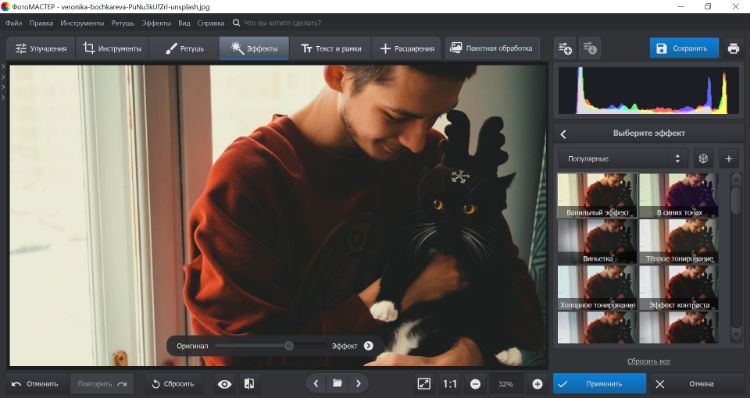
Стартовое меню
Загрузите изображение и перейдите в «Инструменты». Как сделать зеркальную фотографию? Воспользуйтесь опцией «Геометрия». Поставьте галочку рядом с желаемой настройкой.
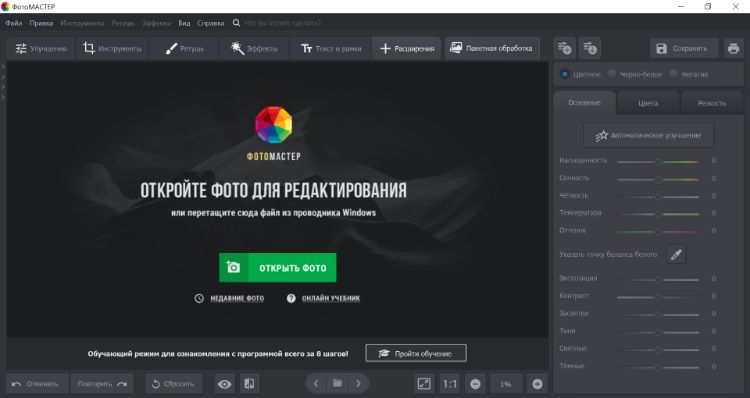
Примените изменения
Далее вы можете продолжить коррекцию:
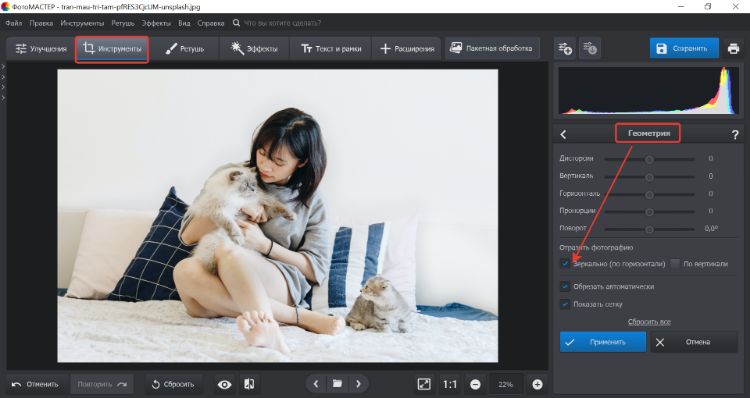
- В разделе «Улучшения» можно изменять освещение кадра и оттенки, повышать резкость или добавлять размытие для улучшения фото.
- «Инструменты» содержат функции для обрезки картинки, замены фона, виньетирования, применения пресетов и настройки кривых.
- В «Ретуши» вы найдете готовые профили для улучшения портретов, которые позволят сгладить кожу, изменить черты лица и фигуру, а также скрыть небольшие дефекты и нежелательные объекты.
- Во вкладке «Эффекты» вы найдете винтажные и световые фильтры, а также пресеты для быстрого улучшения, тонирования, стилизации под цвета кинофильма.
Пример обработки портрета
Нажмите «Файл» — «Быстрый экспорт» и выберите подходящий формат. Затем укажите папку и название, настройте качество и дождитесь завершения сохранения.
![экспорт фото]()
Сохраняем результат
Отзеркальте фото за пару кликов!
Установите программу:1. Загрузите программное обеспечение бесплатно с официального сайта или из Microsoft Store.
2. Нажмите «Файл» — «Открыть» и укажите путь к документу.
![открываем файл]()
Также можно воспользоваться горячими клавишами Ctrl+O
3. Откройте меню «Изображение» и выберите «Перевернуть горизонтально» или вертикально.
![поворот фото]()
У вас также есть возможность повернуть изображение на 90 градусов
4. С помощью меню «Файл» сохраните результат на ПК.
![экспорт результата]()
Экспорт возможен в JPG, PNG, TIFF, BMP, GIF и других форматах
Adobe Photoshop
Adobe Photoshop — популярный фоторедактор, который подходит для создания коллажей, выполнения фоторетуши и цветокоррекции, а также для удаления лишних объектов и фотомонтажа. Позволяет изменить выражение и черты лица, сгладить кожу, автоматически выделить волосы или предмет, вручную настроить экспозицию, кривые и др.
Приложение распространяется только по подписке Creative Cloud (1622 рублей в месяц). Именно поэтому Фотошоп больше предназначен для профессиональных фотографов и дизайнеров. Как зеркально отразить фото в Фотошопе?
1. Загрузите Photoshop с официального сайта и установите его и запустите.
2. Кликните «Файл» — «Открыть». Укажите нужные документы.
![загрузка фото]()
Для загрузки нескольких фотоснимков, зажмите клавишу Ctrl
3. Дважды кликните на слой «Фон» и подтвердите создания «Слоя 0».
![новый слой]()
Оставьте параметры без изменений
4. Нажмите «Редактировать» — «Трансформирование». Выберите способ отражения.
![поворот фотографии]()
Также можно повернуть на 90 и 180 градусов
5. Кликните на фон правой кнопкой мыши и укажите «Выполнить сведения».
![выполнить сведения]()
Это нужно для сохранения в JPEG
6. Для экспорта откройте «Файл» — «Сохранить как».
![экспорт фотографии]()
Введите название документа, формат и укажите папку
Adobe Lightroom
Редактор от Adobe, предназначенный для систематизации, настройки и экспорта снимков. Обычно он используется для цветокоррекции, базовой ретуши портретов, добавления тегов и обмена цифровыми изображениями. Совместим с Windows, iOS, Android, Mac OS и Apple TV.
Lightroom распространяется только по подписке Creative Cloud (772 рубля в месяц).
Как сделать зеркальным фото в аналоге Фотошопа Лайтруме?
1. Скачайте и установите софт, запустите ПО и откройте фотографию в разделе «Библиотека».
2. Перейдите в категорию «Обработка». Используйте функцию «Фото» — «Отразить по горизонтали» или «вертикали», как вам необходимо.
![отразить по горизонтали]()
Раздел расположен на верхней панели
3. Нажмите правой кнопкой мыши по снимку в и экспортируйте результат.
![вывод данных]()
Меню вывода данных
Как отзеркалить снимок на мобильном устройстве
Если фотоснимок был сделан на камеру мобильного устройства, то обработайте материал на смартфоне или планшете. Это позволит избежать переноса данных на ПК, а также быстро подготовить результат для загрузки в социальные сети. Как отобразить фото зеркально на Андроид и Айфон? Для этого существует несколько удобных приложений:
Snapseed
Есть версии для iOS и Android. Snapseed предлагает интуитивно понятный интерфейс на русском языке. Здесь можно изменить базовые параметры изображения: яркость, контраст, насыщенность, баланс белого, выполнить кадрирование и произвести другие манипуляции.
Как зеркально отразить фотографию в Snapseed?
- Скачайте редактор на устройство и дождитесь завершения установки.
- Запустите софт, разрешите доступ к памяти, затем загрузите документ из галереи.
- Перейдите в раздел «Инструменты» и выберите опцию «Поворот».
- Нажмите на значок, отмеченный на скриншоте. Так вы повернете кадр.
- Откройте блок «Экспорт» и выберите подходящий вариант сохранения.
Flip Image — Mirror Image
Популярное приложение для создания отражения картинки и применения фильтров. Оно просто в использовании, но предлагает ограниченный функционал. Также из минусов можно отметить интерфейс на английском языке и назойливую рекламу.
Приложение подходит и для iOS и для Android.
Как перевернуть фотографию зеркально в редакторе Flip Image?
- Установите ПО и разрешите доступ к памяти.
- Кликните на надпись «Select one Image to Flip». Укажите нужный снимок.
- Нажмите «Flip Horizontal» или «Flip Vertical» в зависимости от желаемого эффекта.
- Тапните по значку сохранения. Итог будет экспортирован в галерею.
Flip Image — Mirror Image
Заключение
Теперь вы знаете, как сделать зеркальное отражение фото. Вы можете произвести редактирование на мобильном устройстве или ПК. Первый вариант подходит для экспресс-коррекции кадров. Однако из-за небольшого экрана пользователю может быть сложно точно настроить результат. Также мобильные приложения обычно позволяют экспортировать результат только в одном формате, что может доставить неудобства.
Оптимальным решением будет использовать программы на ПК. Все рассмотренные в статье варианты имеют свои преимущества и недостатки:
Просто измените фотографии, чтобы они выглядели так, как вы хотите. Когда вы хотите отразить или переворачивать фото, вы можете легко найти сотни различных методов. Если вам нужно перевернуть изображения в пакетном режиме, зеркально отобразить изображения в Интернете или повернуть фотографии на телефоне iPhone / Android, вы можете узнать больше о 8 лучших методах из этой статьи.
![Как переворачивать фотографии]()
Часть 1. Как переворачивать фотографии в пакетном режиме
Метод 1. Отразите фотографии с помощью WidsMob ImageConvert
Если вам нужно перевернуть большое количество фотографий в пакетном режиме, WidsMob ImageConvert это желаемый инструмент для переворота фотографий, который вы можете рассмотреть. Кроме того, вы также можете конвертировать форматы фотографий, переименовывать файлы, добавлять рамку и водяной знак как в текст, так и в изображение.
1. Конвертировать RAW и другие фотографии в форматах JPEG, PNG и TIFF в пакетном процессе.
2. С легкостью поворачивайте, переворачивайте и зеркально отражайте все фотографии в желаемом положении.
3. Добавить фоторамки в разных цветовых режимах и настроить параметры цвета.
4. Нанесите водяной знак на фотографии с текстом и изображением в качестве требований.
5. Поддержка фотографий HEIC с iPhone, iPad и других устройств.
Шаг 1: Запустите инструмент Photo Flip на вашем компьютере и щелкните значок Файл кнопку для загрузки фотографий в программу. Конечно, вы также можете перетаскивать нужные изображения в пакетном режиме.
![Повернуть фото изображение Конвертировать]()
Шаг 2: Перейдите к опции «Повернуть», чтобы повернуть фотографии, которые вы можете выбрать Поверните влево, Повернуть вправо и 180. Это позволяет вам предварительно просмотреть эффект переворота фотографии прямо в программе.
![Отразить фото изображение Конвертировать]()
Шаг 3: Нажмите Начать конвертировать кнопку, чтобы выбрать папку назначения, выберите формат файла и настройте качество фото, Затем вы можете нажать Экспортировать кнопку, чтобы преобразовать перевернутые фотографии.
Метод 2: перевернуть фотографии с помощью WidsMob Viewer
Если вы снимаете сотни фотографий, и большинство из них нужно отредактировать, вам понадобится отличный редактор фотографий, который поможет вам, например WidsMob Photo Viewer. Это не только браузер фотографий, но и редактор фотографий. Photo Viewer имеет продвинутый алгоритм, который поможет вам автоматически переворачивать фотографии или редактировать изображения в пакетном режиме. Одна из причин, по которой мы рекомендуем вам использовать этот фоторедактор, переворачивайте изображения без ущерба для качества.
Как переворачивать фотографии с помощью WidsMob Photo Viewer
Шаг 1. Загрузите последнюю версию Photo Viewer с официального сайта и установите ее на свой компьютер. Когда вам нужно перевернуть фотографии, запустите Photo Viewer.
Шаг 2. Поместите все фотографии, которые необходимо отредактировать, в папку и перетащите папку в этот редактор фотографий под Режим просмотра. Photo Viewer загрузит все изображения в папке за секунды.
Шаг 3. Этот фоторедактор может читать фотографии » Данные EXIF, сканировать изображения и автоматически переворачивать изображения. Если некоторые фотографии еще не перевернуты, вы можете использовать горячую клавишу. Ctrl + L и Ctrl + R в Windows или Ctrl + L и Command + R в Mac, чтобы перевернуть фотографии.
![Перевернуть средство просмотра фотографий до]()
Шаг 4. После перелистывания фотографий вы можете сохранить результаты на локальном жестком диске или публиковать их в социальных сетях в пакетном режиме.
![Перевернуть средство просмотра фотографий после]()
WidsMob Photo Viewer может загружать почти все форматы изображений, включая RAW файлы.
Часть 2. Как перевернуть отдельную картинку в Windows 10/8/7
Метод 3: перевернуть изображение с помощью Microsoft Paint
Если вы хотите перевернуть одно изображение, вы можете бесплатно использовать Microsoft Paint. MP - это предустановленный фоторедактор, доступный в Windows 10/8 / 8.1 / 7. Преимущество МП - бесплатно.
Шаг 1. Найдите папку, содержащую изображение, которое вы хотите отредактировать, и щелкните фотографию правой кнопкой мыши. Выбирать Рисовать под Открыть с помощью возможность открыть их в МП.
Шаг 2. На верхней ленте разверните Поворот меню и выберите Отразить по вертикали or Отразить по горизонтали из всего списка.
Шаг 3. Или вы можете щелкнуть правой кнопкой мыши в любом месте изображения и выбрать Отразить по вертикали or Отразить по горизонтали под Поворот.
Шаг 4. После перелистывания фото перейдите к Файл меню. И выберите Сохранить как возможность сохранить перевернутое изображение на вашем компьютере с Windows.
Microsoft Paint хорош для редактирования одного изображения. Если вам нужно отредактировать несколько фотографий, переворачивать их с помощью Microsoft Paint - пустая трата времени.
![MS Paint]()
Часть 3. Как перевернуть изображение в macOS
Apple встроила в Mac OS X несколько утилит, например Preview. Preview - это фоторедактор, который может переворачивать изображения.
Метод 4: перевернуть одно изображение с предварительным просмотром
Шаг 1. Откройте изображение, которое вы хотите перевернуть, в режиме предварительного просмотра и перейдите к Сервис.
Шаг 2. Выберите Отразить по горизонтали or Отразить по вертикали из Сервис список меню. Предварительный просмотр сделает все остальное, как вы хотите.
Шаг 3. Когда вы перевернете фотографию, перейдите к Файл меню и выберите пункт Сохраните чтобы сохранить изменения исходного изображения.
![Предварительный просмотр Combine]()
Как перевернуть несколько изображений одновременно
Шаг 1. Запустите Finder, выберите все изображения, которые нужно перевернуть, и откройте их в режиме предварительного просмотра.
Шаг 2. Нажмите Command + A, чтобы выбрать все изображения и разместить их на верхней ленте. Как только вы выберете Отразить по горизонтали or Отразить по вертикали из Сервис меню, вы можете переворачивать все изображения одновременно.
Шаг 3. Вы можете сохранить перевернутые изображения на жесткий диск.
Preview - хороший редактор фотографий, который может помочь вам перевернуть изображение.
Часть 4: Как легко переворачивать фотографии в Интернете
Если вам нужно перевернуть фотографии в Интернете, вы также можете загрузить их в Интернете, чтобы повернуть и отразить ограниченные файлы. Просто узнайте больше о двух онлайн-инструментах, как показано ниже.
Метод 5: перевернуть изображение
Шаг 2. Когда окно проводника откроется, выберите фотографию, которую хотите перевернуть, и нажмите кнопку «Открыть», чтобы загрузить ее в этот онлайн-редактор фотографий.
Шаг 3. Разверните раскрывающийся список Флип или флоп изображение и выберите Отразить по вертикали or Отразить по горизонтали.
Шаг 4. Если вы готовы, нажмите кнопку «Щелкните здесь», чтобы начать переворачивать фотографию.
Шаг 5. Когда вы закончите переворачивать, щелкните правой кнопкой мыши перевернутое фото и выберите Сохраните изображение как возможность загрузить его на свой компьютер.
По результатам нашего тестирования FlipAPicture - это безопасный фоторедактор для переворачивания фотографий.
![FlipAPicture]()
Метод 6: инструменты из сосны
Инструменты из сосны еще один универсальный инструмент для редактирования фотографий, который позволяет вам инвертировать цвет, переворачивать изображение, затемнять изображение, изменять яркость, изменять яркость и т. д. Но он обрабатывает только одну фотографию за раз.
Шаг 1. Выберите два режима переворота фото, переверните изображение по горизонтали и вертикали.
Шаг 2. Предварительно просматривайте фотографии в разных режимах просмотра, чтобы получить желаемый результат.
Шаг 3. Сохраните перевернутые изображения в PNG, JPG и WEBP для различных сценариев.
Шаг 4. Найдите другие методы редактирования фотографий, настройки цвета и оттенков серого.
![Пинструменты]()
Часть 5: 2 метода переворачивания фотографий на iPhone
Когда вы используете последнюю версию iOS, вы всегда можете использовать фотографии по умолчанию, чтобы легко переворачивать фотографии. Но если вы все еще используете iPhone 6 или предыдущие модули iPhone, вы также можете использовать Photo Express для переворачивания и поворота изображений.
Метод 7: фотографии
Если вы уже обновили iOS 13 или более позднюю версию, вы можете напрямую переворачивать и вращать фотографии. Просто выберите изображения в альбоме «Фотопленка» и нажмите кнопку «Изменить», чтобы перевернуть их. Фото.
Шаг 1. Поверните, переверните и зеркало фотографий в альбоме "Фотопленка" прямо на вашем iPhone.
Шаг 2. Получите желаемый фотоэффект для портрета, HDR, панорама, и другие фото.
Шаг 3. С легкостью предоставьте расширенные инструменты для редактирования фотографий и видео.
Шаг 4. Найдите нужных людей, место, событие, дату и другие параметры.
![Перевернуть фотографии iPhone]()
Метод 8: Photoshop Express
Photoshop Express - еще один бесплатный инструмент для переворота фотографий, с помощью которого вы легко поворачиваете и зеркалируете фотографии. Универсальное приложение для редактирования фотографий также с легкостью улучшает, стилизует и отправляет ваши фотографии в социальные сети.
2. Сделайте моменты ярче с Photo Effects из категорий Looks.
3. Дайте волю творчеству с производитель фотоколлажей применяя уникальные эффекты.
4. Настройте стикеры, мемы и подписи по своему вкусу.
![Adobe Photoshop Express]()
Часть 6: 2 метода переворачивания фотографий на Android
Как насчет методов перелистывания фотографий на телефоне Android? Если вы используете телефон Samsung Android, вы можете узнать больше о следующих двух часто используемых способах.
Метод 9: перевернуть изображение
Если вам нужно легко перевернуть пачку фотографий, Отразить изображение еще один инструмент, который вы можете рассмотреть. Помимо основных функций переворачивания фотографий, вы также можете использовать APK для уменьшить размер фото легко.
1. Зеркально отразите фотографии с зеркальным отражением по вертикали и переверните изображение по горизонтали.
2. Поворачивайте и переворачивайте фотографии и селфи без загрузки других программ.
3. Сохраните исходное качество фотографий и сохраните детали для фотографий.
4. Он также позволяет вам делиться, редактировать или удалять изображения из галереи.
![Перевернуть изображение Android]()
Метод 10: Snapseed
1. Основные инструменты редактирования фотографий для переворачивания фотографий, улучшения фотографий и применения фильтров.
2. С легкостью настраивайте все фильтры и стили с помощью точного и точного управления.
3. Сохраните образы и примените их к новым фотографиям позже.
4. Поддержка файлов в формате JPG и RAW с ваших камер DLSR.
![Snapseed]()
Заключение
Как вращать и переворачивать фотографии на iPhone, телефоне Android, в Интернете, на компьютере и других платформах? Вот десять методов, которые вам следует знать. Если у вас есть вопросы, вы можете поделиться подробностями в комментариях.
Читайте также: